- Kai skirtukai neatsidaro, galime nežinoti, kodėl, tačiau dažnai problema yra sugadintas diegimas.
- Taip pat galite susidurti su šia problema, jei jie nenustatė įkėlimo naršyklės skirtuko.
- Kitos naršyklės naudojimas gali būti geras būdas išvengti įprastų naršyklės problemų po to, kai bandote įdiegti iš naujo.
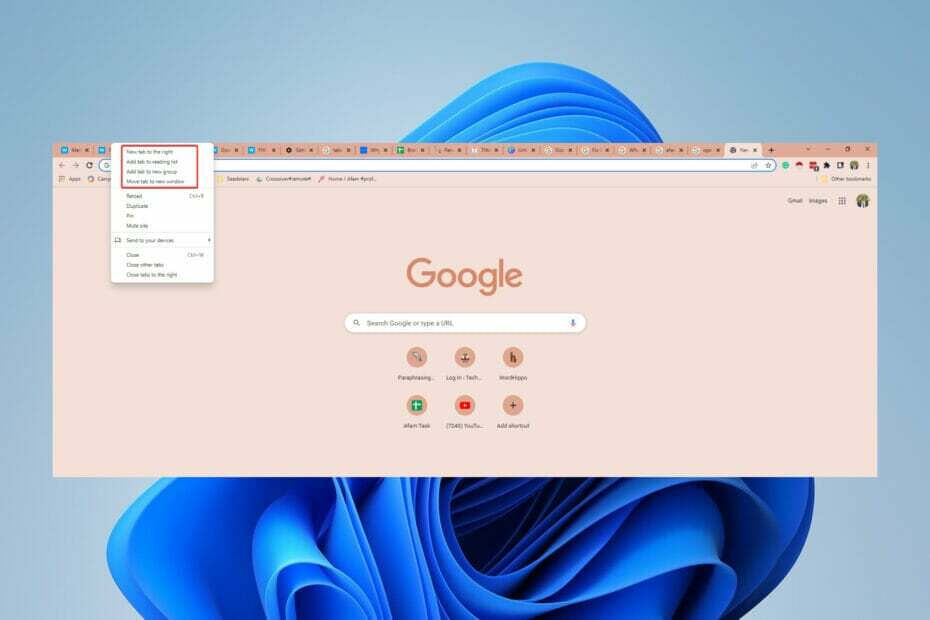
- Lengvas perkėlimas: naudokite „Opera“ asistentą, kad perkeltumėte išeinančius duomenis, pvz., žymes, slaptažodžius ir kt.
- Optimizuokite išteklių naudojimą: RAM atmintis naudojama efektyviau nei „Chrome“.
- Patobulintas privatumas: integruotas nemokamas ir neribotas VPN
- Jokių skelbimų: įmontuotas skelbimų blokatorius pagreitina puslapių įkėlimą ir apsaugo nuo duomenų gavybos
- Atsisiųsti opera
„Chrome“ yra viena iš dažniausiai naudojamų naršyklių. Jis pagrįstas „Chromium“ ir turi didžiausią plėtinių biblioteką iš visų naršyklių, bet jei skirtukai nebus atidaryti naršyklėje „Chrome“, naršymas bus nepilnas.
Yra keletas panašių problemų, su kuriomis susidūrė vartotojai, ir, pavyzdžiui, galite užstrigti, ką daryti, jei „Chrome“ netinkamai išsijungia.
Straipsnyje daugiausia dėmesio skirsime pagalbai, jei skirtukai neatsidaro naršyklėje „Chrome“. Kai kurie sprendimai yra bendri ir bus naudingi sprendžiant kai kurias susijusias naršyklės problemas.
Kodėl „Chrome“ neatsidaro skirtukai?
Negalime būti tikri, kodėl „Chrome“ naršyklės skirtukai gali neatsidaryti. Sugadinta instaliacija yra vienas iš nedaugelio žinomų kaltininkų.
Kad ir kaip būtų, su naršyklių skirtukais susijusios problemos turėtų būti lengvai išspręstos atliekant kelis veiksmus.
Tačiau rekomenduojame paleisti gerą antivirusinę programą, kad išvengtumėte kompiuterio problemų, kurias sukelia kenkėjiškos programos.
Ką daryti, kai skirtukai neatsidaro naršyklėje „Chrome“?
1. Iš naujo paleiskite „Chrome“ naršyklę
- Dešiniuoju pelės mygtuku spustelėkite Pradėti meniu ir pasirinkite Užduočių tvarkyklė variantas.
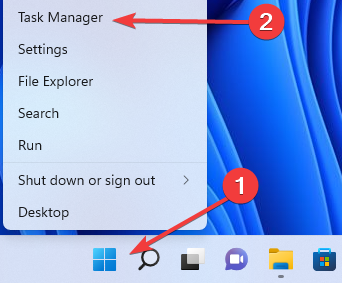
- Spustelėkite ant Procesai skirtuką, dešiniuoju pelės mygtuku spustelėkite Google Chrome procesą, tada pasirinkite Baigti užduotį kontekstiniame meniu.
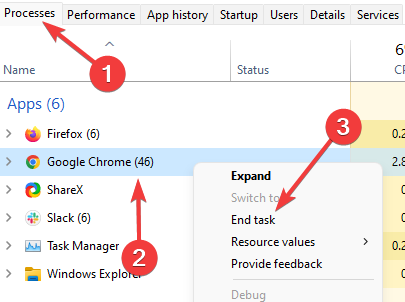
- Dukart spustelėkite „Chrome“ piktogramą, kad ją paleistumėte iš naujo.
Dabar turėtumėte patikrinti, ar galite įkelti naujų skirtukų.
Naršyklės paleidimas iš naujo yra labai efektyvus, nes jis tarnauja kaip mini atstatymas. Tai išvalo atmintį ir padeda naršyklei grįžti į numatytuosius nustatymus. Jei yra nedidelių naršyklės problemų, pvz., „Chrome“ neįkelia puslapių ar skirtukų, tai gali būti vertingas sprendimas.
2. Iš naujo paleiskite kompiuterį
- Spustelėkite ant Pradėti Meniu.
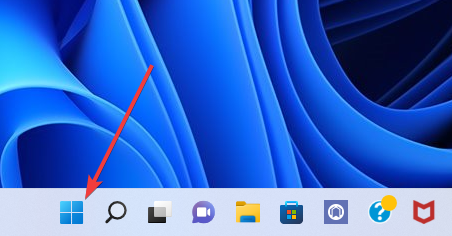
- Spustelėkite ant Galia piktogramą.

- Iš parinkčių pasirinkite Perkrauti.

- Dukart spustelėkite Chrome piktogramą, kad ją paleistumėte iš naujo, kai kompiuteris bus paleistas iš naujo.
Eksperto patarimas: Kai kurias kompiuterio problemas sunku išspręsti, ypač kai kalbama apie sugadintas saugyklas arba trūkstamus „Windows“ failus. Jei kyla problemų taisant klaidą, jūsų sistema gali būti iš dalies sugedusi. Rekomenduojame įdiegti „Restoro“ – įrankį, kuris nuskaitys jūsų įrenginį ir nustatys gedimą.
Paspauskite čia atsisiųsti ir pradėti taisyti.
Jūsų kompiuteris veiks sklandžiau, jei jį paleisite iš naujo. Šis procesas išvalo atmintį ir sustabdo visus procesus, naudojančius RAM.
Programa gali naudoti jūsų atmintį net tada, kai ją uždarote. Iš naujo paleidus „Chrome“ užtikrinama, kad ji veiktų kuo optimaliau. Kadangi daugelis vartotojų praneša, kad skirtukai neatsidaro „Chrome“ sistemoje „Windows 10“, „Windows 11“, „Mac“ ir „Android“, tai taip pat turėtų būti naudinga pataisa.
3. Pasirinkite Atidaryti naujos lentelės puslapio nustatymą
- Spustelėkite elipsę naršyklės viršuje dešinėje ir pasirinkite Nustatymai iš variantų.

- Kairiojoje srityje spustelėkite Paleidžiant variantas.
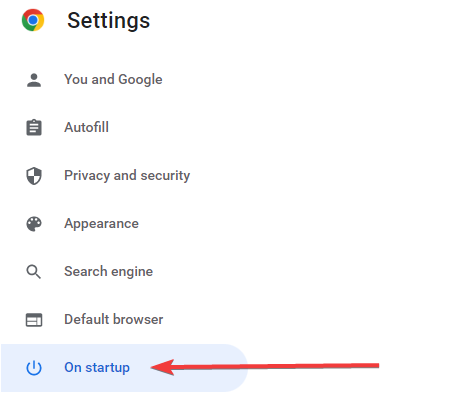
-
Pasirinkiteį Atidarykite naujos lentelės puslapį radijo mygtukas ant Paleidžiant galimybės.
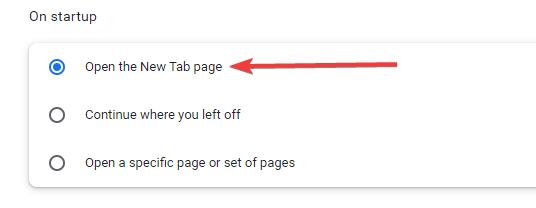
- Uždarykite ir iš naujo paleiskite „Chrome“ naršyklę.
- VISAS PAtaisymas: „Chrome“ atidaro naujus skirtukus
- Kaip leisti „Chrome“ pasiekti tinklą užkardoje
- 3 būdai, kaip pataisyti „Chrome“ temą, kai ji netinka
- 3 būdai, kaip apsaugoti sertifikatą, kai „Chrome“ praneša, kad jis negalioja
- 7 būdai, kaip vėl atidaryti SWF failus naršyklėje „Chrome“.
4. Laikykite aktyvų naršyklės langą
- Atidarykite „Chrome“ naršyklę.
- Dešiniuoju pelės mygtuku spustelėkite nereaguojantį skirtuką.
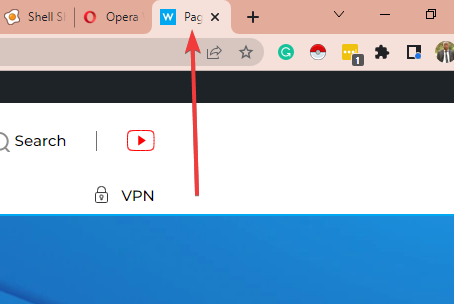
- Pasirinkite Įkelti iš naujo iš variantų.
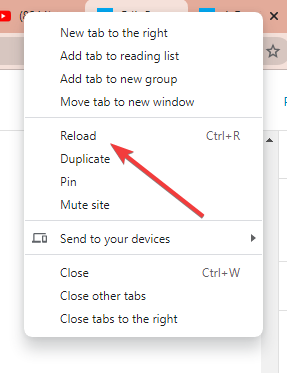
Neretai pasitaiko, kad „Chrome“ skirtukai neįkeliami fone. Taigi, kai atidarote naują skirtuką, gali tekti jį palikti aktyvų, kad galėtumėte tinkamai įkelti.
Tai bus sprendimas, jei skirtukai bus atidaryti, bet liks neaktyvūs. Problema dažnai iškyla dešiniuoju pelės mygtuku spustelėjus ir naudojant Atidaryti nuorodą naujame skirtuke nespustelėjus naujo skirtuko, kol jis įkeliamas.
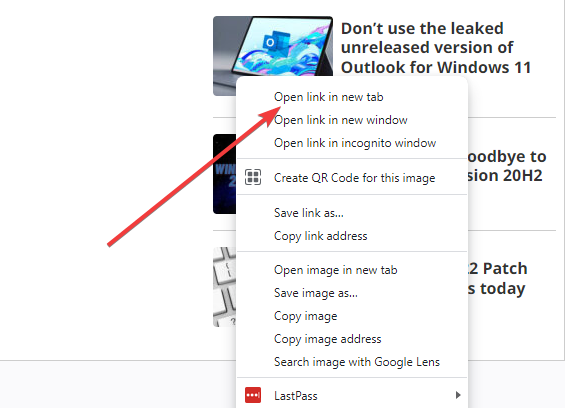
5. Iš naujo įdiekite naršyklę
- Ant Pradėti meniu, tipas kontrolės skydelis, tada pasirinkite parinktį Pašalinkite programą.
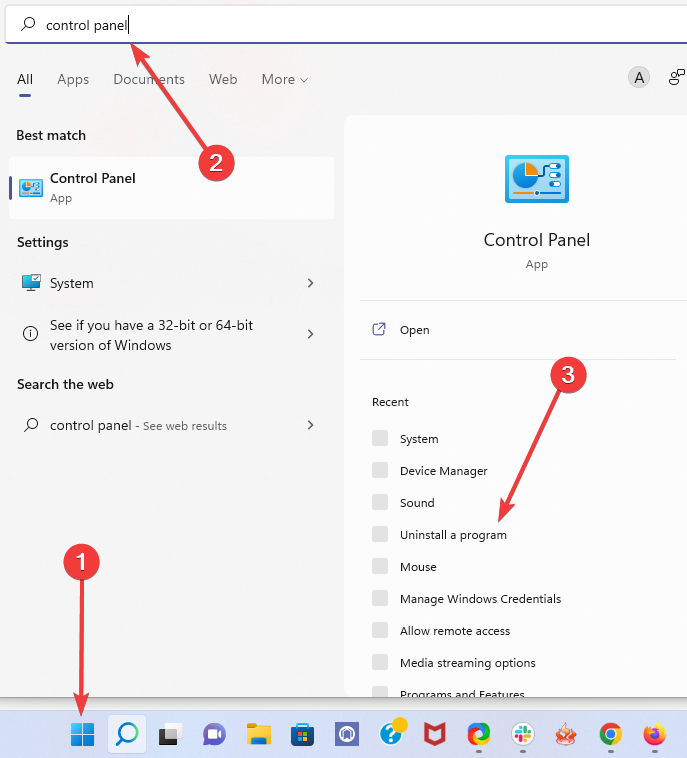
- Programų sąraše spustelėkite Google Chromeir pasirinkite Pašalinkite parinktis viršuje.
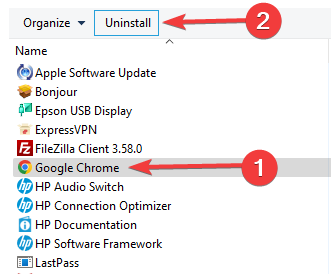
- Atsisiųskite naują „Chrome“ vykdomasis failas failą.
- Dukart spustelėkite atsisiuntimą, kad pradėtumėte diegimą.
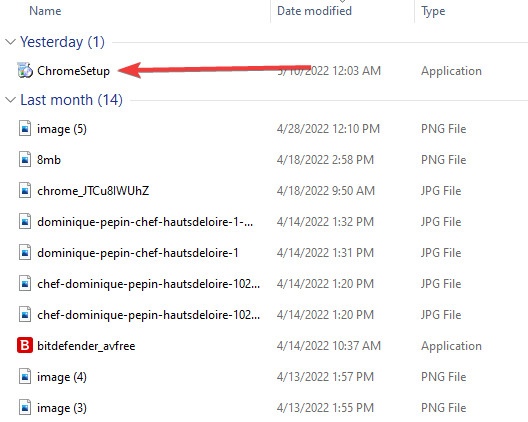
- Baigę diegti, iš naujo paleiskite „Chrome“.
Taip pat galite apsvarstyti galimybę pakeisti naršyklę. „Opera“ yra labai pažangi parinktis ir garantuos, kad jums nereikės kovoti su tiek daug naršyklės klaidų.
⇒ Gaukite „Opera“.
Skirtukai yra esminė kiekvienos naršyklės funkcija. Jie suteikia galimybę internete vienu metu ieškoti kelių įrašų. Kai jie nustos veikti, turėtumėte išbandyti šiame straipsnyje pateiktus pataisymus, kad išspręstumėte problemą.
Kai kurie čia pateikti pataisymai yra bendro pobūdžio ir būtų naudingi sprendžiant kitas problemas, įskaitant atvejus, kai naudojami tokie išoriniai įrenginiai kaip jūsų klaviatūra nustoja veikti su Chrome.
Kokį sprendimą naudojote šiai problemai išspręsti? Praneškite mums toliau pateiktame komentarų skyriuje!
 Vis dar kyla problemų?Pataisykite juos naudodami šį įrankį:
Vis dar kyla problemų?Pataisykite juos naudodami šį įrankį:
- Atsisiųskite šį kompiuterio taisymo įrankį „TrustPilot.com“ įvertino puikiai (atsiuntimas prasideda šiame puslapyje).
- Spustelėkite Pradėti nuskaitymą Norėdami rasti „Windows“ problemas, kurios gali sukelti kompiuterio problemų.
- Spustelėkite Remontuoti viską išspręsti problemas, susijusias su patentuotomis technologijomis (Išskirtinė nuolaida mūsų skaitytojams).
„Restoro“ atsisiuntė 0 skaitytojų šį mėnesį.